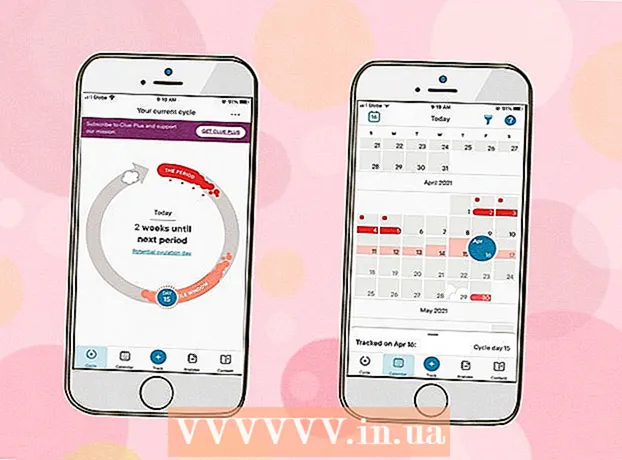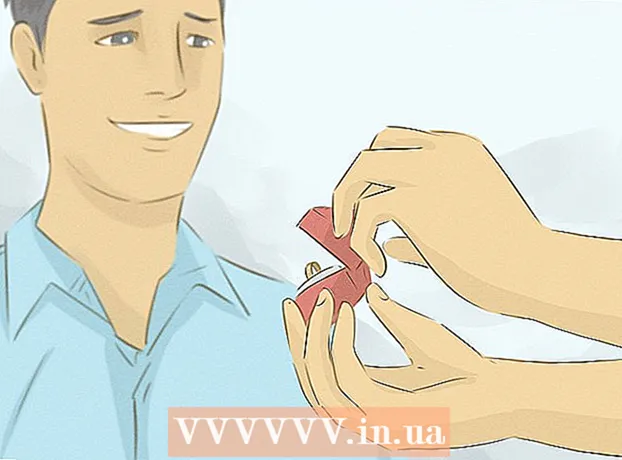लेखक:
Randy Alexander
निर्मितीची तारीख:
1 एप्रिल 2021
अद्यतन तारीख:
26 जून 2024

सामग्री
हे विकी आपल्या अँड्रॉइड डिव्हाइस, आयफोन किंवा आयपॅडचा वापर करुन टिकटोकवर सामायिक करण्यासाठी फोटो किंवा व्हिडियोचा स्लाइडशो कसा तयार करायचा हे शिकवते.
पायर्या
3 पैकी 1 पद्धतः व्हिडिओ स्लाइडशो तयार करा
आपल्या फोन किंवा टॅब्लेटवर टिकटोक उघडा. अॅप गुलाबी, निळा आणि पांढर्या संगीतमय नोट चिन्हांसह काळा आहे. आपल्याला आपल्या होम स्क्रीन, अॅप ड्रॉवर किंवा शोध देऊन टिक्टोक सापडेल.

चिन्हावर क्लिक करा + स्क्रीनच्या तळाशी मध्यभागी.
चिन्हावर क्लिक करा अपलोड करा (अपलोड) स्क्रीनच्या उजव्या कोपर्यात चौरस.

क्लिक करा अनेक. हे बटण दोन आच्छादित आयतांच्या चिन्हासह स्क्रीनच्या डाव्या कोपर्यात आहे.
आपल्या स्लाइडशोमध्ये जोडण्यासाठी व्हिडिओ निवडा. आपण जोडू इच्छित असलेल्या प्रत्येक व्हिडिओ लघुप्रतिमाच्या उजव्या कोपर्यात रिक्त मंडळ टॅप करा. आपणास त्या स्लाइडशोमध्ये दिसू इच्छित असलेल्या क्रमाने व्हिडिओ निवडणे आवश्यक आहे.

क्लिक करा पुढे (पुढे) स्क्रीनच्या उजव्या कोपर्यात.
व्हिडिओ कट करा (पर्यायी). कोणत्याही व्हिडिओची लांबी समायोजित करण्यासाठी डीफॉल्ट क्लिक करा, नंतर स्क्रीनवरील व्हिडिओ लघुप्रतिमा क्लिक करा आणि क्लिपच्या दोन्ही बाजूंच्या लाल पट्ट्या इच्छित लांबीवर ड्रॅग करा. आपण संपादन आवश्यक असलेल्या इतर क्लिपसह हे पुन्हा करू शकता.
- आपण ध्वनी संकालन बटण दाबून व्हिडिओ क्लिपला संगीत च्या बीटवर ट्रिम देखील करू शकता.
क्लिक करा पुढे (पुढे). हे लाल बटण वरच्या उजव्या कोपर्यात आहे. क्लिप एकत्र संपादनयोग्य व्हिडिओ स्लाइड शोमध्ये टाकावल्या जातात.
स्टिकर्स आणि प्रभाव जोडा (पर्यायी), नंतर टॅप करा पुढे. स्लाइडशोमध्ये काही अॅक्सेंट जोडण्यासाठी आपण टिकटोकचे साधन वापरू शकता. एकदा झाल्यावर खालच्या उजव्या कोपर्यातील लाल नेक्स्ट बटणावर क्लिक करा.
- गाणे बदलण्यासाठी संगीत नोट चिन्हावर क्लिक करा.
- संक्रमणे जोडण्यासाठी खालील डाव्या कोपर्यातील टाइमर चिन्हावर क्लिक करा.
- मजकूर जोडण्यासाठी अ 'अ' अक्षर दाबा.
- फिल्टर निवडण्यासाठी तीन बहुरंगी मंडळाच्या चिन्हावर क्लिक करा.
- स्टिकर आणि इमोजी जोडण्यासाठी फोल्ड अप कोनासह हसरा चेहरा टॅप करा.
आपली पोस्ट प्राधान्ये निवडा आणि टॅप करा पोस्ट (पोस्ट करण्यासाठी) आपण मथळे जोडू इच्छित असल्यास, व्हिडिओ कोण पाहू शकतो ते सानुकूलित करा किंवा टिप्पण्या चालू / बंद करा, आपण येथे हे करू शकता. नंतर प्रत्येकासह स्लाइडशो सामायिक करण्यासाठी स्क्रीनच्या खालच्या उजव्या कोपर्यातील लाल पोस्ट बटणावर क्लिक करा. जाहिरात
पद्धत 3 पैकी 2: टेम्पलेटनुसार फोटो स्लाइडशो तयार करा
आपल्या फोन किंवा टॅब्लेटवर टिकटोक उघडा. अॅप गुलाबी, निळा आणि पांढर्या संगीतमय नोट चिन्हांसह काळा आहे. आपल्याला आपल्या होम स्क्रीन, अॅप ड्रॉवर किंवा शोध देऊन टिकटोक सापडेल.
चिन्हावर क्लिक करा + स्क्रीनच्या तळाशी मध्यभागी.
स्क्रीनच्या तळाशी असलेल्या "फोटो टेम्पलेट्स" किंवा "एम / व्ही" टॅबवर क्लिक करा.
भिन्न नमुने पाहण्यासाठी स्वाइप करा. आपल्याला आपल्या आवडीचे टेम्पलेट आढळल्यास, "फोटो निवडा" बटणावर क्लिक करा.
स्लाइडशोमध्ये जोडण्यासाठी चित्रे निवडा. आपण जोडू इच्छित असलेल्या प्रत्येक लघुप्रतिमेच्या उजव्या कोपर्यात रिक्त वर्तुळ टॅप करा. आपणास त्या त्या स्लाइडशोमध्ये दिसू इच्छित असलेल्या क्रमाने प्रतिमा निवडणे आवश्यक आहे.
- टेम्पलेट वापरण्यात सक्षम होण्यासाठी, निवडलेल्या प्रतिमांची संख्या टेम्पलेटच्या श्रेणीत असणे आवश्यक आहे.
बटण दाबा ठीक आहे स्क्रीनच्या उजव्या कोपर्यात.
स्टिकर्स आणि प्रभाव जोडा (पर्यायी), नंतर टॅप करा पुढे. स्लाइडशोमध्ये काही अॅक्सेंट जोडण्यासाठी आपण टिकटोकचे साधन वापरू शकता. एकदा झाल्यावर खालच्या उजव्या कोपर्यातील लाल नेक्स्ट बटणावर क्लिक करा.
- गाणे बदलण्यासाठी संगीत नोट चिन्हावर क्लिक करा.
- संक्रमणे जोडण्यासाठी खालील डाव्या कोपर्यात स्टॉपवॉच चिन्हावर क्लिक करा.
- मजकूर जोडण्यासाठी अ अक्षर दाबा.
- फिल्टर निवडण्यासाठी तीन बहुरंगी मंडळाच्या चिन्हावर क्लिक करा.
- स्टिकर आणि इमोजी जोडण्यासाठी फोल्ड अप कोनासह हसरा चेहरा टॅप करा.
आपली पोस्ट प्राधान्ये निवडा आणि टॅप करा पोस्ट. आपण मथळे जोडू इच्छित असल्यास, व्हिडिओ कोण पाहू शकतो ते सानुकूलित करा किंवा टिप्पण्या चालू / बंद करा, आपण येथे हे करू शकता. नंतर प्रत्येकासह स्लाइडशो सामायिक करण्यासाठी स्क्रीनच्या खालच्या उजव्या कोपर्यातील लाल पोस्ट बटणावर क्लिक करा. जाहिरात
पद्धत 3 पैकी 3: एक साधा फोटो स्लाइडशो तयार करा
आपल्या फोन किंवा टॅब्लेटवर टिकटोक उघडा. अॅप गुलाबी, निळा आणि पांढर्या म्युझिकल नोट चिन्हासह काळा आहे. आपल्याला आपल्या होम स्क्रीन, अॅप ड्रॉवर किंवा शोध देऊन टिकटोक सापडेल.
चिन्हावर क्लिक करा + स्क्रीनच्या तळाशी मध्यभागी.
चिन्हावर क्लिक करा अपलोड करा स्क्रीनच्या उजव्या कोपर्यात चौरस.
क्लिक करा छायाचित्र स्क्रीनच्या शीर्षस्थानी. निवडलेला फोटो खाली एक बार दर्शवेल.
स्लाइडशोमध्ये जोडण्यासाठी चित्रे निवडा. आपण जोडू इच्छित असलेल्या प्रत्येक लघुप्रतिमेच्या उजवीकडील कोपर्यात रिक्त वर्तुळ टॅप करा. आपणास त्या त्या स्लाइडशोमध्ये दिसू इच्छित असलेल्या क्रमाने प्रतिमा निवडणे आवश्यक आहे. आपण सुमारे 12 फोटो जोडू शकता.
क्लिक करा पुढे स्क्रीनच्या उजव्या कोपर्यात.
स्टिकर्स आणि प्रभाव जोडा (पर्यायी), नंतर टॅप करा पुढे. स्लाइडशोमध्ये काही अॅक्सेंट जोडण्यासाठी आपण टिकटोकचे साधन वापरू शकता. एकदा झाल्यावर खालच्या उजव्या कोपर्यातील लाल नेक्स्ट बटणावर क्लिक करा.
- गाणे बदलण्यासाठी संगीत नोट चिन्हावर क्लिक करा.
- फोटो आणि लाईट फिल्टर निवडण्यासाठी तीन बहुरंगी मंडलांच्या चिन्हावर क्लिक करा.
- स्लाइडशोची दिशा बदलण्यासाठी क्षैतिज / अनुलंब बटणावर क्लिक करा.
आपली पोस्ट प्राधान्ये निवडा आणि टॅप करा पोस्ट. आपण मथळे जोडू इच्छित असल्यास, व्हिडिओ कोण पाहू शकतो ते सानुकूलित करा किंवा टिप्पण्या चालू / बंद करा, आपण येथे हे करू शकता. नंतर प्रत्येकासह स्लाइडशो सामायिक करण्यासाठी स्क्रीनच्या खालच्या उजव्या कोपर्यातील लाल पोस्ट बटणावर क्लिक करा. जाहिरात
सल्ला
- आपण दोन्ही प्रतिमा आणि व्हिडिओ एकत्र करू इच्छित असल्यास आपण फोटो / व्हिडिओ संपादक वापरू शकता, जसे: अॅडोब प्रीमियर, आयमोव्ही (मॅक / आयओएस) किंवा स्टोरी रीमिक्स (विंडोज).